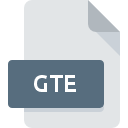
Dateiendung GTE
GigaTrust Protected
-
DeveloperGigaTrust
-
Category
-
Popularität3.5 (4 votes)
Was ist GTE-Datei?
Der vollständige Formatname von Dateien mit der Dateiendung "GTE" lautet "GigaTrust Protected". Die Spezifikation GigaTrust Protected wurde von GigaTrust erstellt. Das Dateiformat GTE ist mit Software kompatibel, die auf der Systemplattform Windows installiert werden kann. Die Datei "GTE" gehört zur Kategorie "Verschlüsselte Dateien", genau wie die in unserer Datenbank aufgelisteten Dateinamenerweiterungen "236". Die für die Verwaltung von GTE-Dateien empfohlene Software ist GigaTrust Desktop Client. Auf der offiziellen Website von GigaTrust developer finden Sie nicht nur detaillierte Informationen zur Software GigaTrust Desktop Client, sondern auch zu GTE und anderen unterstützten Dateiformaten.
Programme die die Dateieendung GTE unterstützen
Die folgende Auflistung enthält GTE -kompatible Programme. Dateien mit dem Suffix GTE können auf jedes mobile Gerät oder auf jede Systemplattform kopiert werden. Möglicherweise können sie jedoch nicht ordnungsgemäß auf dem Zielsystem geöffnet werden.
Wie soll ich die GTE Datei öffnen?
Es kann viele Gründe geben, warum du Probleme mit der Öffnung von GTE-Dateien auf einem bestimmten System hast. Positiv zu vermerken ist, dass die am häufigsten auftretenden Probleme im Zusammenhang mit GigaTrust Protected dateien nicht komplex sind. In den meisten Fällen können sie ohne Unterstützung eines Spezialisten schnell und effektiv angegangen werden. Im Folgenden finden Sie eine Liste mit Richtlinien, anhand derer Sie dateibezogene Probleme identifizieren und beheben können.
Schritt 1. Holen Sie sich die GigaTrust Desktop Client
 Probleme beim Öffnen von und beim Arbeiten mit GTE-Dateien haben höchstwahrscheinlich nichts mit der Software zu tun, die mit den GTE-Dateien auf Ihrem Computer kompatibel ist. Die Lösung ist unkompliziert. Laden Sie einfach GigaTrust Desktop Client herunter und installieren Sie es. Oberhalb finden Sie eine vollständige Liste der Programme, die GTE-Dateien unterstützen, sortiert nach den Systemplattformen, für die sie verfügbar sind. Wenn Sie das Installationsprogramm GigaTrust Desktop Client auf sicherste Weise herunterladen möchten, empfehlen wir Ihnen, die Website GigaTrust zu besuchen und von deren offiziellen Repositorys herunterzuladen.
Probleme beim Öffnen von und beim Arbeiten mit GTE-Dateien haben höchstwahrscheinlich nichts mit der Software zu tun, die mit den GTE-Dateien auf Ihrem Computer kompatibel ist. Die Lösung ist unkompliziert. Laden Sie einfach GigaTrust Desktop Client herunter und installieren Sie es. Oberhalb finden Sie eine vollständige Liste der Programme, die GTE-Dateien unterstützen, sortiert nach den Systemplattformen, für die sie verfügbar sind. Wenn Sie das Installationsprogramm GigaTrust Desktop Client auf sicherste Weise herunterladen möchten, empfehlen wir Ihnen, die Website GigaTrust zu besuchen und von deren offiziellen Repositorys herunterzuladen.
Schritt 2. Vergewissern Sie sich, dass Sie die neueste Version von GigaTrust Desktop Client haben.
 Wenn die Probleme beim Öffnen von GTE-Dateien auch nach der Installation von GigaTrust Desktop Client bestehen bleiben, ist die Software möglicherweise veraltet. Überprüfen Sie auf der Website des Entwicklers, ob eine neuere Version von GigaTrust Desktop Client verfügbar ist. Es kann auch vorkommen, dass Software-Ersteller durch Aktualisieren ihrer Anwendungen die Kompatibilität mit anderen, neueren Dateiformaten hinzufügen. Wenn Sie eine ältere Version von GigaTrust Desktop Client installiert haben, wird das GTE -Format möglicherweise nicht unterstützt. Die neueste Version von GigaTrust Desktop Client sollte alle Dateiformate unterstützen, die mit älteren Versionen der Software kompatibel waren.
Wenn die Probleme beim Öffnen von GTE-Dateien auch nach der Installation von GigaTrust Desktop Client bestehen bleiben, ist die Software möglicherweise veraltet. Überprüfen Sie auf der Website des Entwicklers, ob eine neuere Version von GigaTrust Desktop Client verfügbar ist. Es kann auch vorkommen, dass Software-Ersteller durch Aktualisieren ihrer Anwendungen die Kompatibilität mit anderen, neueren Dateiformaten hinzufügen. Wenn Sie eine ältere Version von GigaTrust Desktop Client installiert haben, wird das GTE -Format möglicherweise nicht unterstützt. Die neueste Version von GigaTrust Desktop Client sollte alle Dateiformate unterstützen, die mit älteren Versionen der Software kompatibel waren.
Schritt 3. Weisen Sie GigaTrust Desktop Client zu GTE-Dateien
Stellen Sie nach der Installation von GigaTrust Desktop Client (der neuesten Version) sicher, dass es als Standardanwendung zum Öffnen von GTE-Dateien festgelegt ist. Die Zuordnung von Dateiformaten zur Standardanwendung kann je nach Plattform in Details unterschiedlich sein, die grundlegende Vorgehensweise ist jedoch sehr ähnlich.

Ändern Sie die Standardanwendung in Windows.
- Klicken Sie mit der rechten Maustaste auf die Datei GTE und wählen Sie die Option
- Klicken Sie auf und wählen Sie dann die Option
- Der letzte Schritt ist die Auswahl der Option suchen. Geben Sie den Verzeichnispfad zu dem Ordner an, in dem GigaTrust Desktop Client installiert ist. Jetzt müssen Sie nur noch Ihre Auswahl bestätigen, indem Sie Immer mit diesem Programm GTE-Dateien öffnen und auf klicken.

Ändern Sie die Standardanwendung in Mac OS.
- Öffnen Sie durch Klicken mit der rechten Maustaste auf die ausgewählte GTE-Datei das Dateimenü und wählen Sie
- Suchen Sie die Option - klicken Sie auf den Titel, falls dieser ausgeblendet ist
- Wählen Sie GigaTrust Desktop Client und klicken Sie auf
- In einem Meldungsfenster wird darauf hingewiesen, dass diese Änderung auf alle Dateien mit der Dateiendung GTE angewendet wird. Mit einem Klick auf bestätigen Sie Ihre Auswahl.
Schritt 4. Stellen Sie sicher, dass die ROZ nicht fehlerhaft ist
Sollte das Problem nach den Schritten 1 bis 3 weiterhin auftreten, überprüfen Sie, ob die Datei GTE gültig ist. Wenn Sie nicht auf die Datei zugreifen können, kann dies verschiedene Ursachen haben.

1. Stellen Sie sicher, dass die betreffende ROZ nicht mit einem Computervirus infiziert ist
Wenn die Datei infiziert ist, verhindert die in der GTE-Datei enthaltene Malware den Versuch, sie zu öffnen. Es wird empfohlen, das System so bald wie möglich auf Viren und Malware zu überprüfen oder einen Online-Virenscanner zu verwenden. GTE-Datei ist mit Schadprogrammen infiziert? Befolgen Sie die von Ihrer Antivirensoftware vorgeschlagenen Schritte.
2. Stellen Sie sicher, dass die Struktur der GTE-Datei intakt ist
Haben Sie die fragliche GTE-Datei von einer anderen Person erhalten? Bitten Sie ihn / sie, es noch einmal zu senden. Es ist möglich, dass die Datei nicht ordnungsgemäß auf einen Datenspeicher kopiert wurde und unvollständig ist und daher nicht geöffnet werden kann. Es kann vorkommen, dass der Download der Datei mit der Endung GTE unterbrochen wurde und die Dateidaten fehlerhaft sind. Laden Sie die Datei erneut von derselben Quelle herunter.
3. Überprüfen Sie, ob der Benutzer, als der Sie angemeldet sind, über Administratorrechte verfügt.
Manchmal müssen Benutzer über Administratorrechte verfügen, um auf Dateien zugreifen zu können. Melden Sie sich von Ihrem aktuellen Konto ab und bei einem Konto mit ausreichenden Zugriffsrechten an. Öffnen Sie dann die Datei GigaTrust Protected.
4. Stellen Sie sicher, dass Ihr Gerät die Anforderungen erfüllt, um GigaTrust Desktop Client öffnen zu können.
Die Betriebssysteme stellen möglicherweise genügend freie Ressourcen fest, um die Anwendung auszuführen, die GTE-Dateien unterstützt. Schließen Sie alle laufenden Programme und versuchen Sie, die Datei GTE zu öffnen.
5. Überprüfen Sie, ob Sie die neuesten Updates für das Betriebssystem und die Treiber haben
Die neuesten Versionen von Programmen und Treibern können Ihnen dabei helfen, Probleme mit GigaTrust Protected -Dateien zu lösen und die Sicherheit Ihres Geräts und Betriebssystems zu gewährleisten. Es ist möglich, dass eines der verfügbaren System- oder Treiberupdates das Problem mit GTE-Dateien behebt, die ältere Versionen der angegebenen Software betreffen.
Möchten Sie helfen?
Wenn Sie zusätzliche Informationen bezüglich der Datei GTE besitzen, würden wir sehr dankbar sein, wenn Sie Ihr Wissen mit den Nutzern unseres Service teilen würden. Nutzen Sie das Formular, dass sich hier befindet, und senden Sie uns Ihre Informationen über die Datei GTE.

 Windows
Windows 
